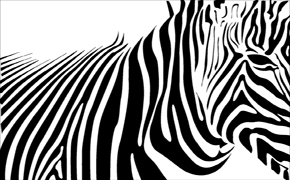Convertir una imagen digital color a blanco y negro, utiliza los mismos principios que los filtros de color en la fotografía de película, excepto que los filtros se aplican a cada uno de los canales RGB (Rojo, Verde y Azul) en la imagen digital. Tanto si se especifica o no, todas las técnicas de conversión tiene que usar una combinación ponderada de cada canal de color para producir una escala de grises. Algunas técnicas tienen una combinación preestablecida, aunque las más poderosas dan un control completo. Cada uno hace su propio equilibrio entre potencia y facilidad de uso, por lo que se puede encontrar la más adecuada dependiendo de la tarea a realizarse.
Photoshop ofrece técnicas de conversión a blanco y negro destructivas y no destructivas. Los métodos destructivos son los que no se pueden volver a ajustar después de hechos. Una vez que se haya realizado la conversión, la única manera de cambiarlo es deshacer la conversión y volver a empezar.
Los métodos no destructivos son mediante el uso de las capas de ajuste de Photoshop. Los cambios que se realicen en la imagen se almacenan en una capa, y la foto original permanece sin cambios debajo de ésta. Luego, cuando se haya terminado, se acopla la imagen. Se puede editar la conversión en cualquier momento antes del acoplamiento de la imagen haciendo clic en el ícono de la capa de ajuste.
La edición no destructiva siempre es mejor que la destructiva.
MÉTODOS DESTRUCTIVOS
-Modo Escala de Grises:
El modo Escala de grises utiliza distintos tonos de gris en una imagen. En imágenes de 8 bits, puede haber hasta 256 tonos de gris. Cada píxel de una imagen en escala de grises tiene un valor de brillo comprendido entre 0 (negro) y 255 (blanco). En imágenes de 16 y 32 bits, el número de tonos de una imagen es mucho mayor que en las imágenes de 8 bits. Los valores de la escala de grises también se pueden medir como porcentajes de cobertura de la tinta negra (0% es igual a blanco, 100% a negro).
El modo Escala de grises utiliza la gama definida en el ajuste del espacio de trabajo especificado en el cuadro de diálogo Ajustes de color
Simplemente hay que ir a >Imagen >Modo >Escala de grises. Nos preguntará si deseamos descartar la información de color (nos recomienda utilizar otro método), presionamos «Descartar», y listo.
En la segunda parte de «Conversión a B&N» estaremos viendo dos métodos usando el modo de color «Lab» y otro usando el comando «Desaturar»